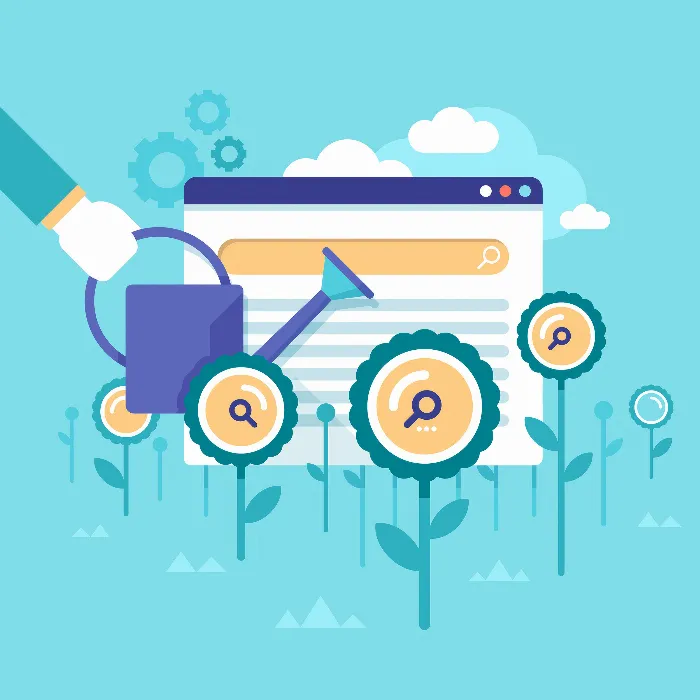W świecie marketingu internetowego precyzyjne docieranie do grupy docelowej jest kluczowe dla sukcesu Twoich kampanii. Szczególnie gdy oferujesz usługi lokalne, powinieneś dokładnie określić lokalizację geograficzną, na którą kierujesz swoją reklamę. W tym samouczku pokażę Ci, jak zoptymalizować wariacje lokalizacji w Google AdWords, abyś nie tylko zmniejszył swoje koszty, ale także efektywnie rozszerzył swoją bazę klientów.
Najważniejsze wnioski
- Dzięki skierowanym wariacjom lokalizacji możesz precyzyjnie dotrzeć do swojej grupy docelowej.
- Wybierając konkretne obszary kodów pocztowych i promując w okolicy, skuteczniej docierasz do potencjalnych klientów.
- Możesz wprowadzać zmiany bezpośrednio w interfejsie Google AdWords, aby maksymalizować widoczność swoich reklam w wybranym obszarze.
Instrukcja krok po kroku
Krok 1: Otwórz ustawienia kampanii
Otwórz interfejs Google AdWords i przejdź do ustawień kampanii. Tutaj możesz wprowadzić specyficzne zmiany, aby zoptymalizować widoczność swojej reklamy.
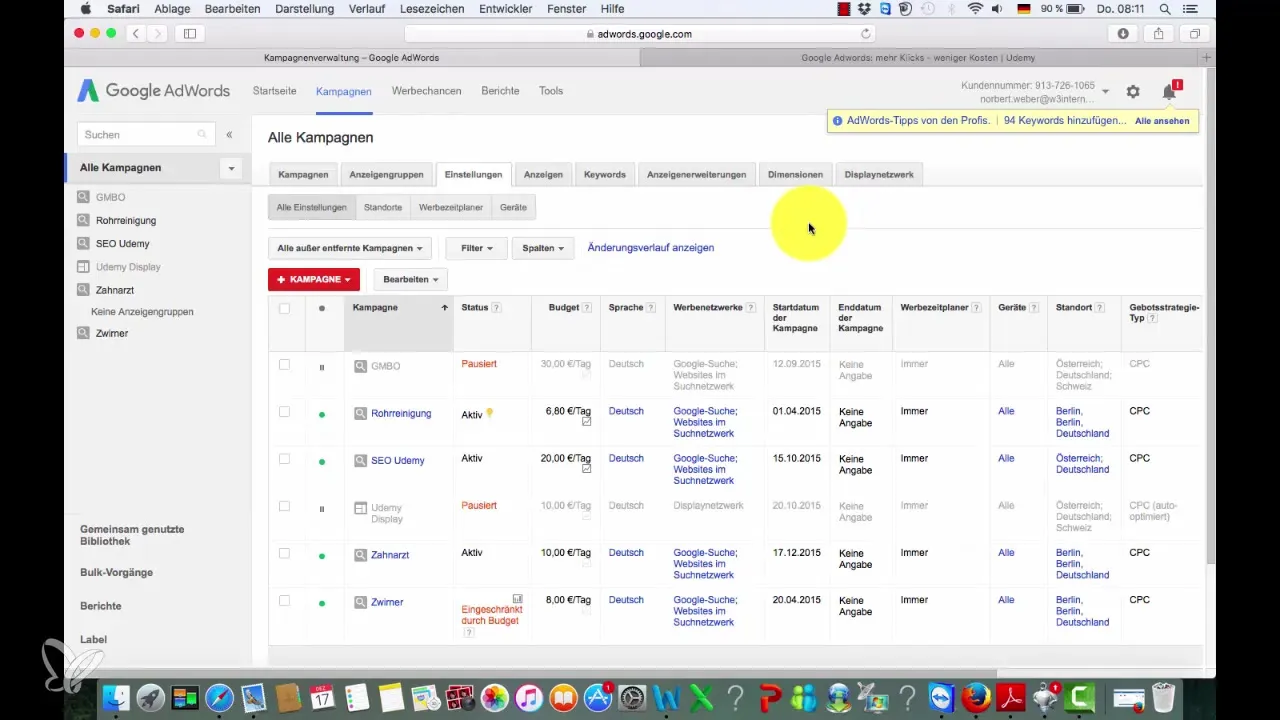
Krok 2: Wybierz kampanię
Wybierz kampanię, którą chcesz edytować. To może być istniejąca kampania lub nowo utworzona. W tym przypadku weźmiemy za przykład kampanię stomatologiczną.
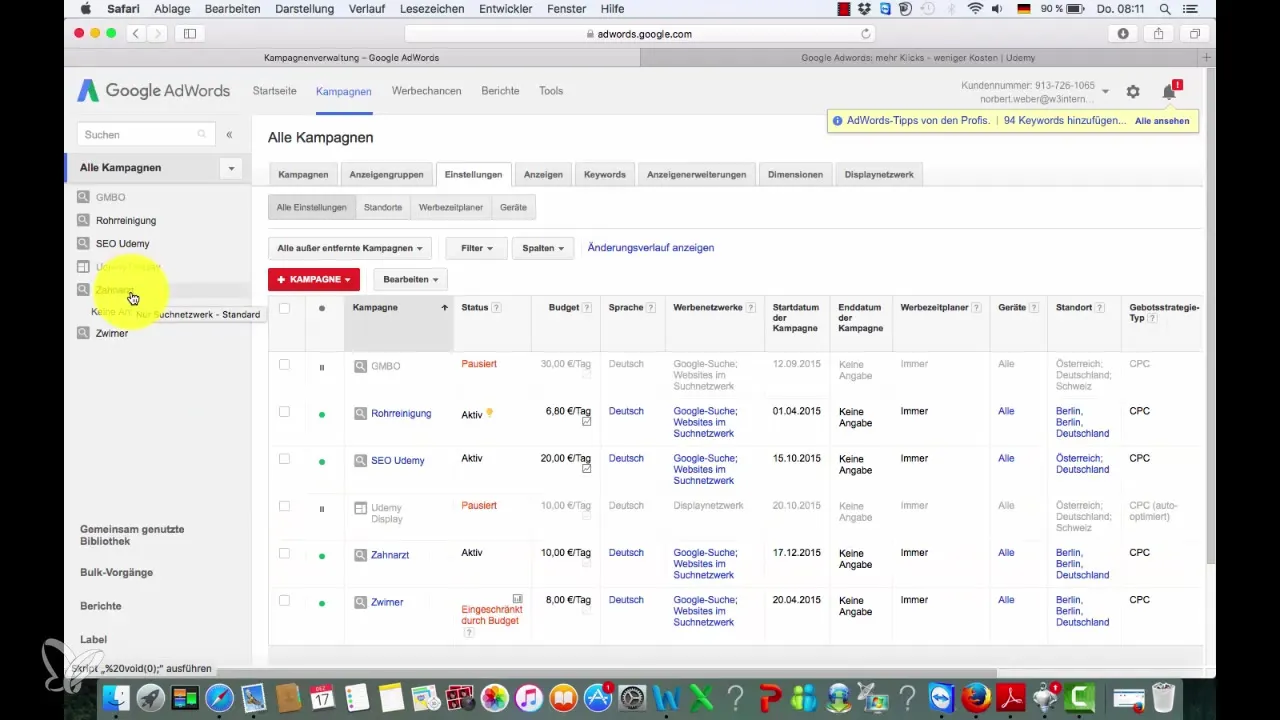
Krok 3: Zdefiniuj grupę docelową
Zdefiniuj swoją grupę docelową, wpisując pożądaną lokalizację geograficzną. W naszym przykładzie grupa docelowa jest ustawiona na Berlin.
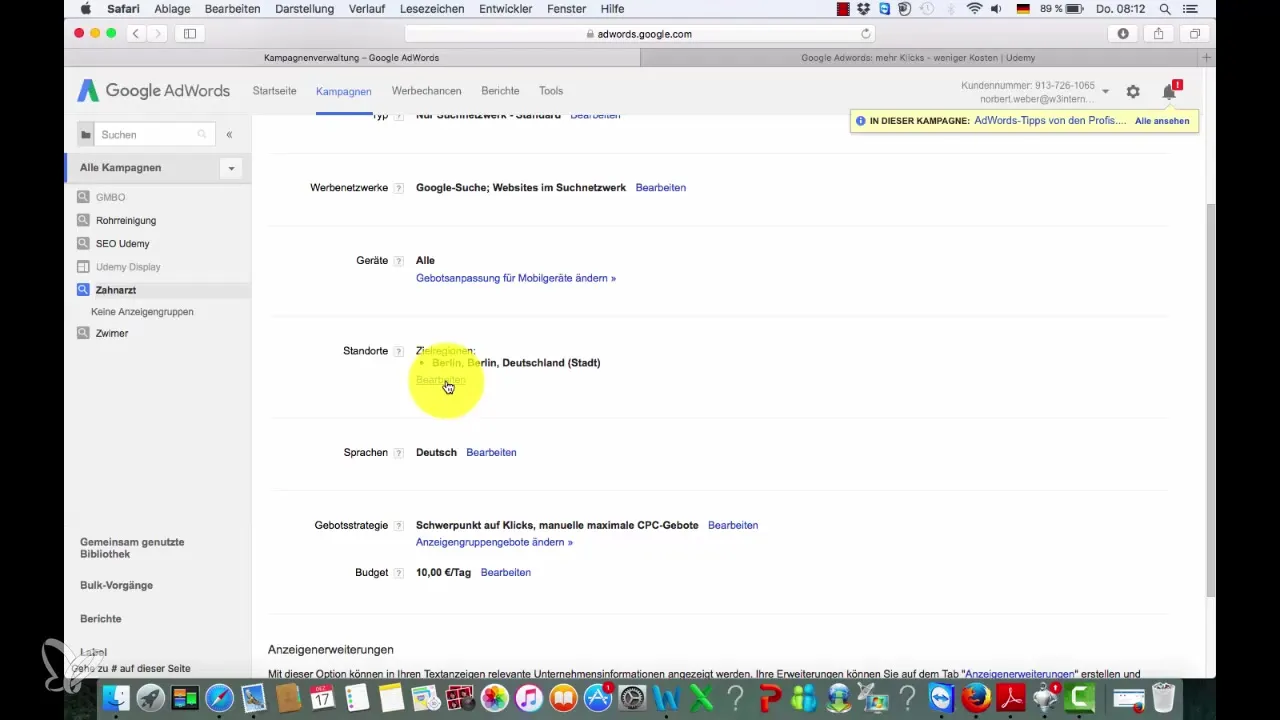
Krok 4: Dodaj kod pocztowy
Aby precyzyjniej kierować reklamę, wybierz obszar kodu pocztowego, który jest istotny dla twojej usługi. Wprowadź na przykład kod pocztowy 10587 dla konkretnej dzielnicy w Berlinie, aby mieć pewność, że dotrzesz tylko do osób w tym obszarze.
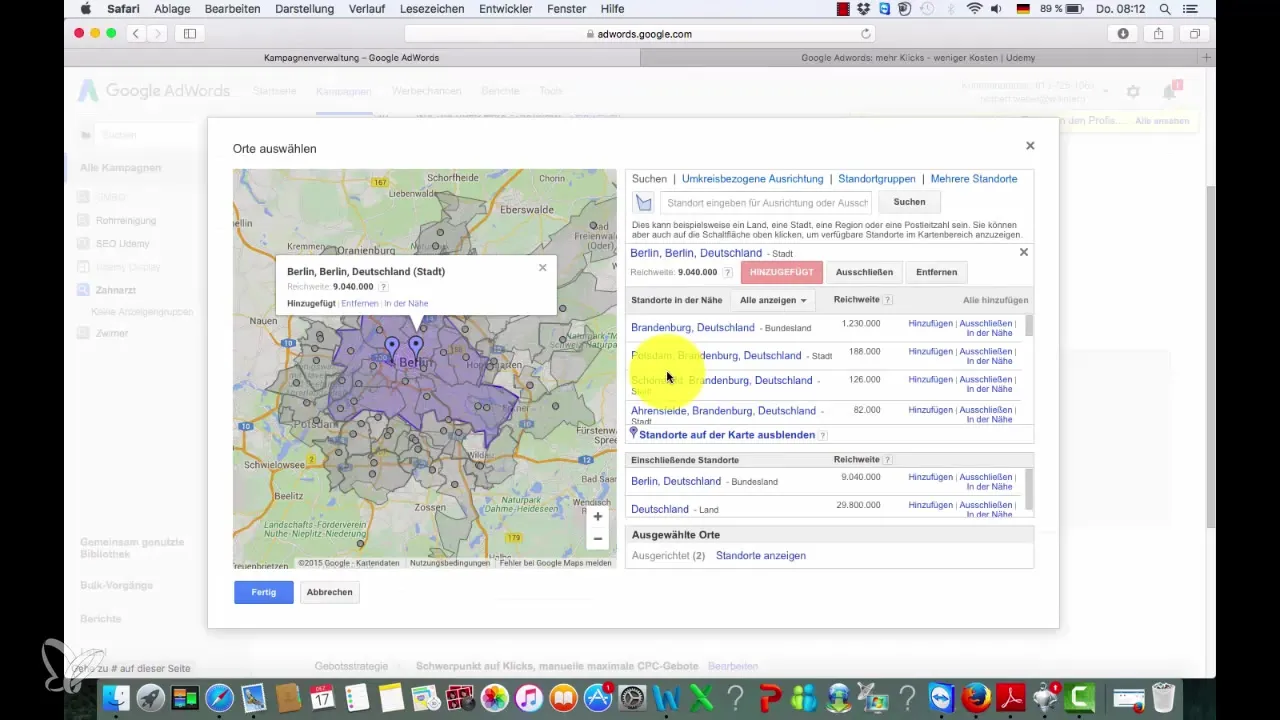
Krok 5: Dodaj okolice
Czy chcesz także objąć okoliczne obszary kodów pocztowych w swojej kampanii? Kliknij opcję „W pobliżu” i dodaj odpowiednie kody pocztowe. W naszym przypadku rozszerzamy na kody pocztowe 10557, 10623 itd.
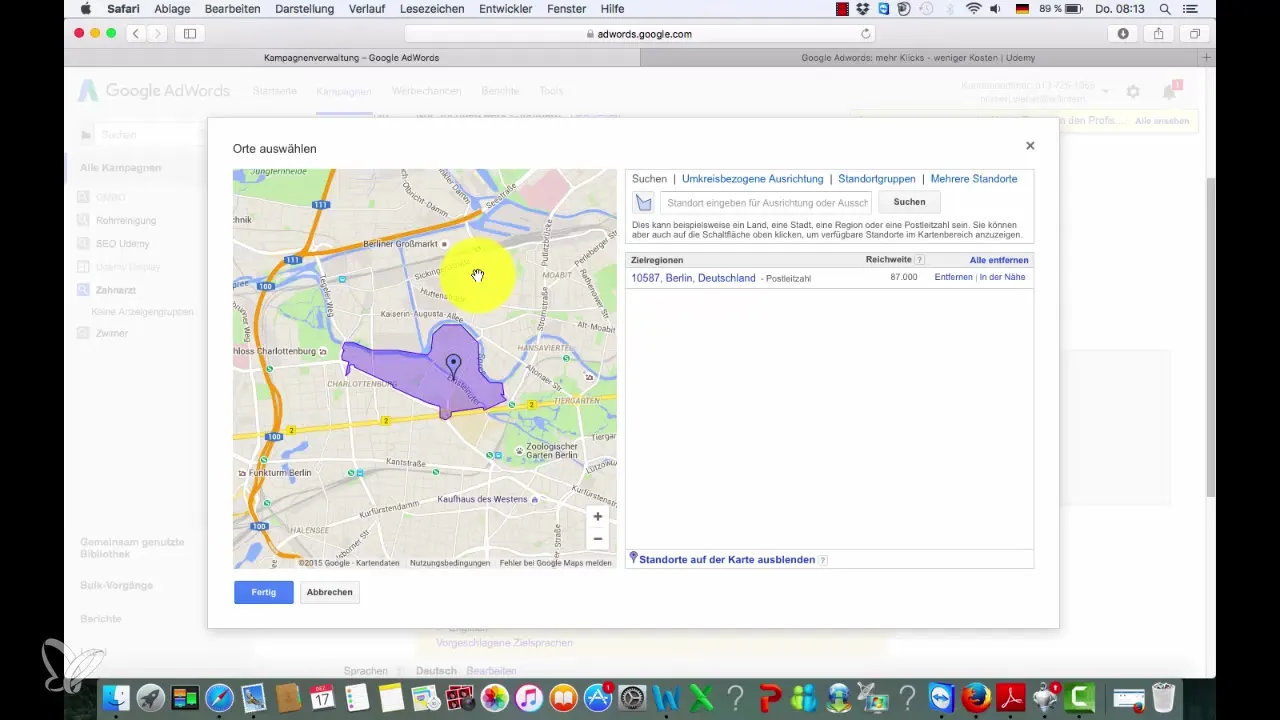
Krok 6: Kierowanie na podstawie promienia
Jeśli chcesz użyć kierowania na podstawie promienia, również jest to możliwe. Wybierz pożądaną lokalizację i określ promień, w którym ma pojawić się twoja reklama. Na przykład wprowadzamy promień 20 km.
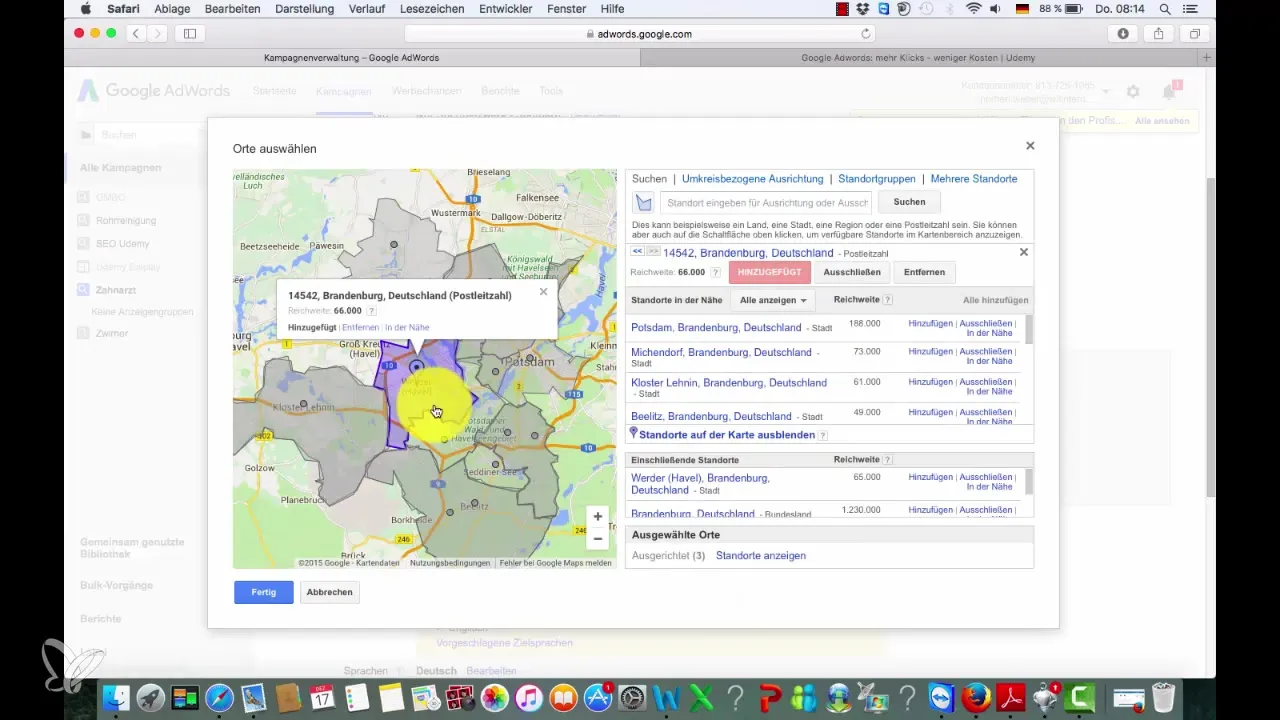
Krok 7: Dostosuj promień
Teraz możesz dalej dostosowywać promień. Sprawdź, czy miejsca, które pojawiają się w ogłoszeniu są faktycznie istotne. Możesz dodać lub usunąć konkretne miejsca, aby upewnić się, że twoja reklama dociera do odpowiedniej grupy docelowej.
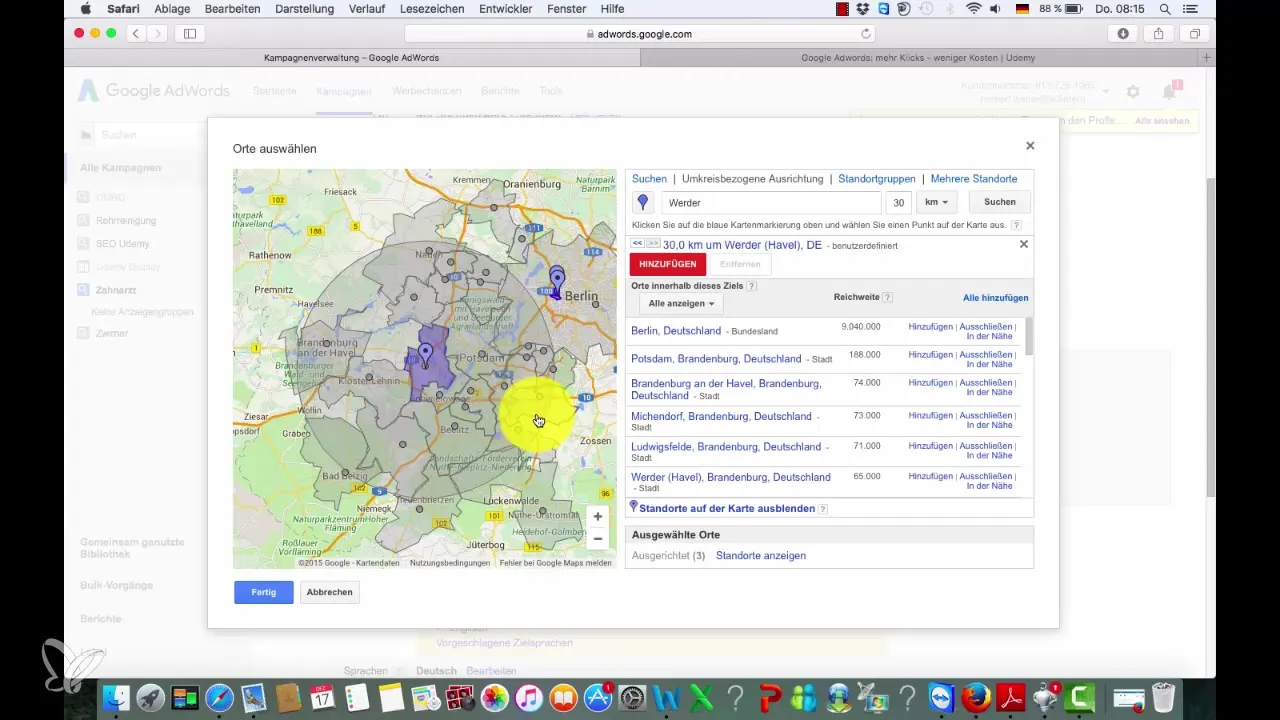
Krok 8: Sprawdź zmiany i zapisz
Przed zapisaniem zmian sprawdź wszystko jeszcze raz. Upewnij się, że wybrane są tylko pożądane kody pocztowe i miejsca. Następnie kliknij „Gotowe” i zapisz ustawienia kampanii.
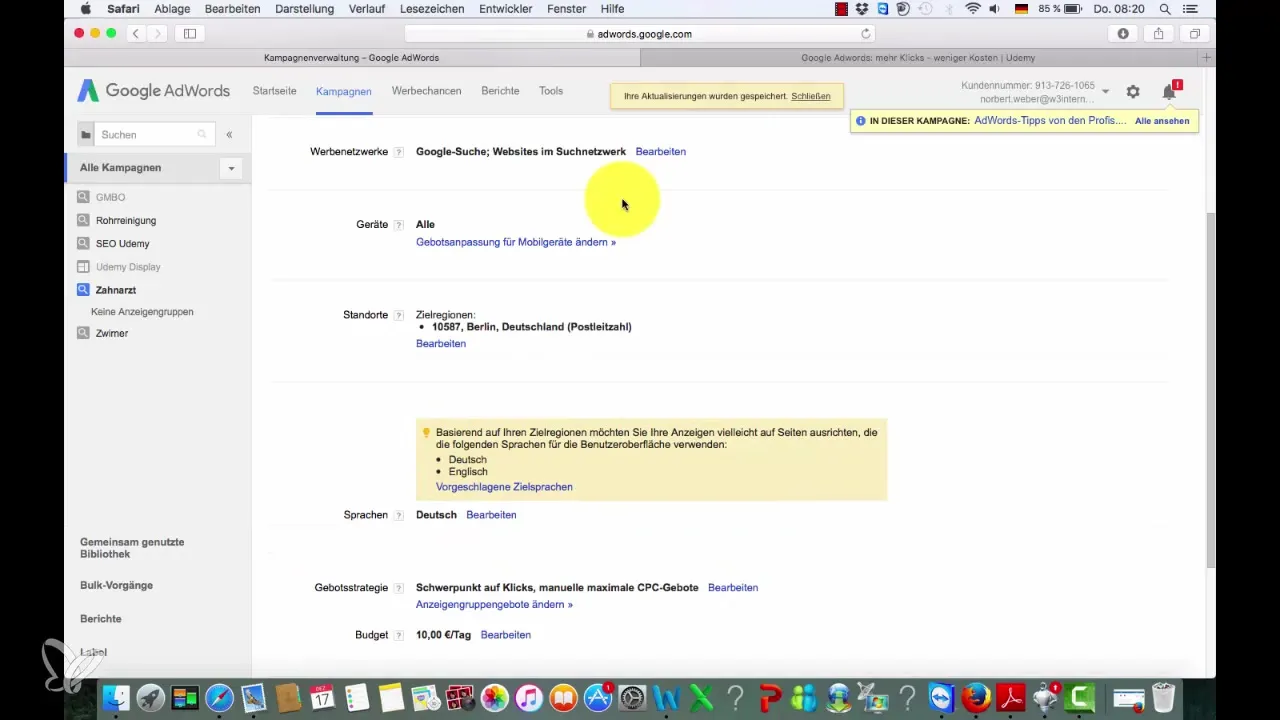
Podsumowanie – Wariacje lokalizacji Google AdWords: Jak efektywnie dotrzeć do swojej grupy docelowej
Dzięki skutecznej adaptacji swoich wariacji lokalizacji w Google AdWords możesz nie tylko obniżyć swoje koszty, ale także maksymalizować zasięg swojej usługi. Precyzyjna grupa docelowa prowadzi do tego, że więcej potencjalnych klientów zwraca uwagę na Twoje reklamy.
Najczęściej zadawane pytania
Jak mogę określić swoją grupę docelową w Google AdWords?Możesz określić swoją grupę docelową, wpisując lokalizację geograficzną i konkretne kody pocztowe.
Czy mogę użyć kilku kodów pocztowych w jednej kampanii?Tak, możesz dodać kilka kodów pocztowych i obszarów sąsiadujących, aby zwiększyć swój zasięg.
Jak różni się kierowanie na podstawie promienia od funkcji kodu pocztowego?Kierowanie na podstawie promienia pozwala na zdefiniowanie określonego promienia wokół lokalizacji, podczas gdy funkcja kodu pocztowego adresuje konkretne obszary.
Czy mogę wprowadzać zmiany w ustawieniach kampanii w dowolnym momencie?Tak, możesz wprowadzać zmiany w ustawieniach kampanii w dowolnym momencie, w zależności od potrzeb.